
9 Cara Efektif Kompres Video untuk Web dengan Mudah dan Cepat

Video benar-benar lebih menarik daripada teks. Jika Anda menjalankan sebuah situs web, video pasti akan meningkatkan daya tariknya. Namun, video dengan waktu pemuatan yang lama dapat menyebabkan pengalaman pengguna yang buruk. Solusi untuk masalah ini sederhana - kompres videonya. Hari ini, mari kita bicara tentang cara mengompresi video untuk Web. Dengan beberapa langkah sederhana, Anda dapat membuat video Anda jernih dan ringkas, dimuat dengan cepat dan memungkinkan pengguna menikmati pengalaman menonton yang lancar. Datang dan pelajari sekarang!
Salah satu manfaat utama mengompresi video untuk situs web adalah waktu pemuatan yang lebih cepat. Video terkompresi dimuat lebih cepat, sehingga meningkatkan pengalaman pengguna di situs web Anda. Hal ini penting dalam lingkungan digital yang serba cepat saat ini, di mana kecepatan situs dapat berdampak signifikan terhadap keterlibatan pengguna dan tingkat konversi.
Selain itu, video terkompresi menggunakan lebih sedikit bandwidth. Hal ini sangat bermanfaat bagi pengguna seluler dengan paket data terbatas. Selain itu, ini membuat situs Anda lebih mudah diakses oleh pengguna di wilayah dengan kecepatan internet lebih lambat, sehingga memperluas jangkauan audiens Anda.
Terakhir, menggunakan video terkompresi juga dapat menghemat biaya. Menghosting file video berukuran besar bisa jadi mahal. Dengan mengompresi video, Anda dapat mengurangi biaya hosting dan menggunakan ruang penyimpanan dengan lebih efisien.
Oleh karena itu, Anda harus berinvestasi pada alat situs web kompresor video yang andal untuk mengompres video situs web Anda secara efektif. Baca terus untuk mengetahui alat terbaik bagi situs web Anda untuk mengurangi ukuran video.
Video Converter Ultimate adalah kompresor video komprehensif dan praktis yang digunakan oleh jutaan orang di seluruh dunia untuk mengkonversi, mengedit, dan mengompresi file video dan audio. Ini tersedia sebagai aplikasi desktop di perangkat Windows dan Mac . Video Converter Ultimate dapat mengompres video untuk unggahan situs web tanpa kehilangan kualitas file. Ini gratis, dengan opsi untuk meningkatkan ke fitur yang disempurnakan.
Fitur Pengonversi Video Ultimate:
Berikut cara memperkecil ukuran file video untuk website menggunakan Video Converter Ultimate.
01 Unduh, instal, dan luncurkan Video Converter Ultimate. Arahkan ke antarmuka utama program ke bagian "Toolbox", lalu klik "Video Compressor". Klik bagian drop persegi panjang untuk menambahkan video web.

02 Tetapkan nama video keluaran, format, resolusi, dan parameter lainnya.
03 Klik "Pratinjau" untuk melihat pratinjau video sebelum kompresi. Terakhir, klik "Kompres" untuk mengompres video untuk unggahan web.

VLC adalah perangkat lunak sumber terbuka gratis dengan kemampuan kompresi video yang tangguh. Berikut panduan sederhana cara kompres video menggunakan VLC :
Langkah 1. Buka VLC dan klik pada tab "Media".
Langkah 2. Pilih "Konversi/Simpan" dari menu tarik-turun. Ini akan membuka kotak dialog baru. Klik tombol "Tambah" untuk memilih file yang ingin Anda kurangi.

Langkah 3. Tekan tombol "Konversi/Simpan" di bagian bawah kotak dialog. Ini akan membuka kotak dialog lain. Pilih format keluaran dan codec yang diinginkan. Untuk penggunaan web, format MP4 dengan codec H.264 umumnya direkomendasikan. Sesuaikan bitrate dan resolusi untuk lebih mengurangi ukuran file.
Langkah 4. Terakhir, tentukan folder tujuan dan klik tombol "Start". VLC kemudian akan mulai mengompresi video Anda. Waktu yang dibutuhkan akan bergantung pada ukuran dan durasi video.
iMovie adalah alat pengeditan video yang banyak digunakan untuk pengguna Mac . Ia juga menawarkan kemampuan kompresi video. Inilah cara Anda dapat mengompresi video untuk penggunaan web dengan iMovie.
Langkah 1. Buka iMovie dan impor video yang ingin Anda kompres.
Langkah 2. Seret file video ke timeline dan lakukan pengeditan yang diperlukan. Setelah Anda puas dengan hasil edit Anda, klik menu "File" di bagian atas layar dan pilih "Bagikan".
Langkah 3. Pilih "File". Pada kotak dialog baru, sesuaikan pengaturan resolusi, kualitas, dan kompresi. Untuk penggunaan web, pengaturan resolusi dan kualitas yang lebih rendah dapat membantu mengurangi ukuran file.

Langkah 4. Tekan tombol "Berikutnya" dan tentukan folder tujuan. Klik "Simpan" untuk memulai kompresi.
Bagian ini menjelaskan cara mengompres video untuk situs web Anda menggunakan alat kompresi video online .
FreeConvert adalah alat kompresi video online yang dapat Anda gunakan untuk mengurangi ukuran file untuk video situs web Anda. Kompresor video web kompatibel dengan semua browser, sehingga dapat diakses melalui perangkat dan sistem operasi apa pun. Ini juga memiliki versi aplikasi seluler.
Ikuti langkah-langkah berikut untuk mengompresi video untuk penggunaan web.
Langkah 1. Navigasikan ke halaman online FreeConvert. Tekan tombol "Pilih File" untuk mengunggah video web yang ingin Anda kompres. Filenya harus kurang dari 1GB.

Langkah 2. Klik ikon pengaturan untuk mengatur pengaturan kompresi pilihan.
Langkah 3. Tekan tombol "Kompres Sekarang" untuk mengurangi ukuran file video web Anda.
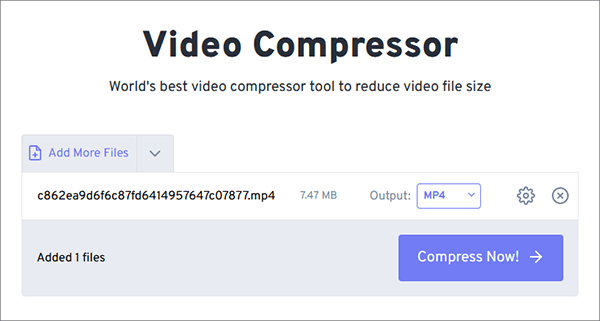
Clideo adalah alat berbasis web yang menawarkan kompresi video yang mudah. Alat situs web kompresor video berbasis web memungkinkan Anda mengompresi video besar di komputer untuk web Anda. Namun, jika Anda ingin mengompres video untuk web saat bepergian, Clideo memiliki aplikasi iPhone, Aplikasi Kompresor Video, yang memungkinkan Anda mengompresi video untuk situs web di ponsel Anda.
Inilah cara Anda dapat mengompres video untuk situs web Anda menggunakan Clideo.
Langkah 1. Buka alat kompresor video online Clideo di browser web Anda. Klik tombol "Pilih file" dan pilih video yang ingin Anda kompres.

Langkah 2. Selanjutnya, pilih pengaturan kompresi yang diinginkan. Clideo mendukung tiga pengaturan kompresi berbeda – "Basic", "Strong", dan "Superb". Untuk penggunaan web, "Kuat" umumnya direkomendasikan untuk kompresi yang baik.
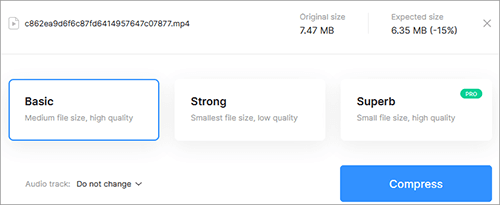
Langkah 3. Terakhir, klik tombol "Kompres". Clideo kemudian akan mulai mengompresi video Anda.
VideoSmaller menawarkan layanan kompresi video online yang sempurna untuk kebutuhan kompresi video web Anda. Ini mendukung berbagai format file, seperti MOV, MP4, AVI, MPEG, dll. Berikut cara mengompres video untuk unggahan web dengan VideoSmaller.
Langkah 1. Akses halaman kompresi online VideoSmaller.
Langkah 2. Klik "Jelajahi" untuk menambahkan video web Anda tidak lebih dari 500MB. Centang kotak di bawah untuk memilih tingkat kompresi terbaik. Pilih lebar video terbaik dari menu di bawah. Centang kotak berikutnya untuk menghapus audio dari video web Anda. Terakhir, klik "Unggah Video" untuk mengompres video untuk situs web Anda.
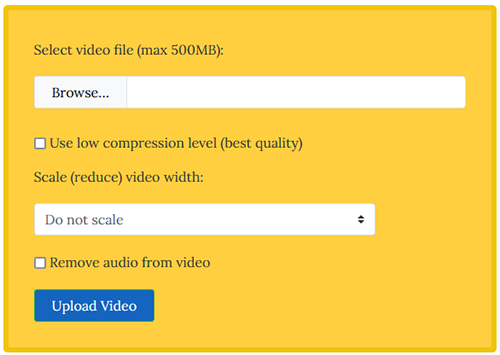
Langkah 3. Klik tautan "Unduh File" untuk menyimpan video web terkompresi.
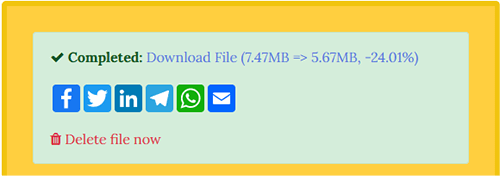
XConvert adalah kompresor video online cepat gratis yang dapat Anda manfaatkan untuk mengompres video untuk situs web. Kompresor video web memungkinkan Anda menyesuaikan pengaturan kompresi video seperti kualitas, ukuran file, resolusi, dll. Selain mengompresi video, XConvert dapat membantu Anda mengonversi, membagi, dan menggabungkan file PDF untuk penggunaan web. Berikut langkah-langkah memperkecil ukuran file video untuk upload web.
Langkah 1. Buka halaman kompresi online XConvert. Klik "Tambahkan File" untuk mengunggah video web yang ingin Anda kompres.
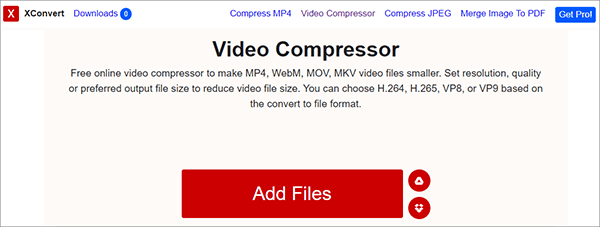
Langkah 2. Saat video diunggah, buka sisi kanan antarmuka untuk menyesuaikan ukuran kompresi, codec video, dan ekstensi keluaran. Terakhir, klik "Kompres" untuk memperkecil ukuran file video untuk unggahan web Anda.
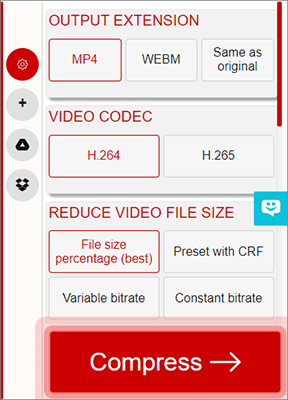
Konverter Online adalah alat kompresi video online lain yang ideal untuk kompresi video situs web Anda. Dengan antarmuka pengguna yang sederhana, Konverter Online menghilangkan kebutuhan akan keahlian teknis dan pengalaman untuk mengompresi file. Perhatikan bahwa ini mendukung berbagai format file, termasuk M4V, MKV, MOV, WMV, AVI, dll.
Ikuti langkah-langkah berikut untuk mengompres video untuk unggahan web menggunakan Konverter Online.
Langkah 1. Navigasikan ke halaman online Konverter Online.
Langkah 2. Klik "Jelajahi" untuk mengunggah video web yang ingin Anda perkecil ukurannya. Pastikan video berada di bawah batas ukuran file kompresor sebesar 200 MB. Tekan menu "Kualitas Audio" untuk mengatur kualitas audio pilihan Anda.
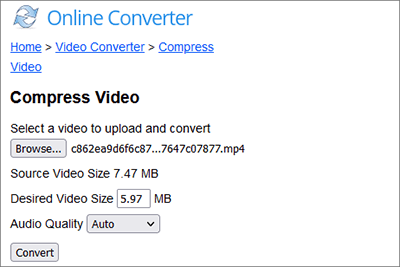
Langkah 3. Terakhir, klik "Convert" untuk mengompres video web Anda.
Compress2Go adalah alat kompresi video online gratis alternatif yang sempurna untuk kebutuhan kompresi video web Anda. Selain kompresi video, Anda dapat menggunakan Compress2Go untuk memperkecil ukuran gambar dan dokumen. Itu juga dapat membuat arsip dan file zip.
Berikut cara memperkecil ukuran video website menggunakan Compress2Go.
Langkah 1. Buka halaman online kompresor. Klik "Pilih File" untuk mengunggah video web yang ingin Anda perkecil ukuran filenya.

Langkah 2. Sesuaikan ukuran file yang diinginkan, lalu klik "MULAI" untuk memperkecil ukuran video Anda.
Langkah 3. Setelah kompresi selesai, klik "Unduh" untuk mengakses file yang akan diunggah situs web Anda.
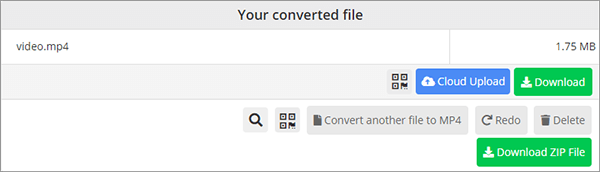
Menguasai seni kompresi video dapat meningkatkan kinerja situs web dan pengalaman pengguna secara signifikan. Hal ini juga dapat menghemat biaya dan memperluas jangkauan audiens Anda. Alat yang disebutkan dalam panduan ini menawarkan beragam pilihan untuk memenuhi kebutuhan pengguna yang berbeda. Dengan sedikit latihan, Anda dapat mulai mengoptimalkan video untuk penggunaan web dalam waktu singkat.
Alternatifnya, Anda dapat menghindari kurva pembelajaran dan berinvestasi pada kompresor video komprehensif seperti Video Converter Ultimate . Dirancang untuk kepuasan pengguna, Video Converter Ultimate meningkatkan kompresi video situs web Anda. Unduh Video Converter Ultimate untuk mengurangi ukuran file video web Anda hari ini.
Artikel Terkait:
Cara Mengompresi Video untuk Upload YouTube [Alat Offline & Online]
Bagaimana Cara Mengompresi Video untuk Instagram? [Komputer & Online & Ponsel]
[9 Cara Efektif] Bagaimana Cara Kompres Video untuk Email dengan Mudah?
Cara Mengompresi Video untuk WhatsApp [Aplikasi Online & Komputer & Telepon]